Schritt-für-Schritt-Anleitung: Eine CHM-Hilfedatei in ein PDF-Dokument konvertieren
Mit HelpNDoc können Sie eine CHM-Hilfedatei importieren und in ein PDF-Dokument konvertieren. Das PDF-Dokument enthält nicht nur den Inhalt der CHM-Datei, sondern auch die Bilder, Hyperlinks und Organisationsstruktur einschließlich des Inhaltsverzeichnisses. Nach dem Importieren der CHM-Hilfedatei haben Sie die Möglichkeit, den Inhalt zu aktualisieren.

1. Schritt
Klicken Sie auf Importieren unter dem Tab “Datei” der Multifunktionsleiste.
Dadurch öffnet sich das Fenster ‘Dateien und Ordner importieren’.
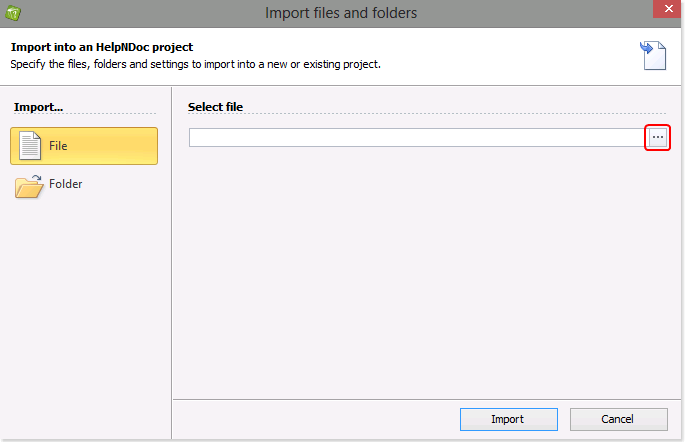
2. Schritt
Klicken Sie auf den Button ganz rechts, um zu der Datei zu navigieren, die Sie importieren möchten.
Dadurch öffnet sich ein Fenster, das es Ihnen ermöglicht, die Datei aufzusuchen.
Wählen Sie die Datei aus und klicken Sie dann auf Öffnen.
Dadurch erscheint der Pfad zu dieser Datei auf Ihrer Seite.
Klicken Sie dann auf “Importieren”.
Dadurch wird die ausgewählte Datei in Ihr Projekt importiert.
Hinweis: Sie können Ordner mit mehreren CHM-Dateien in ein HelpNDoc-Projekt importieren, indem Sie den Importvorgang Ordner verwenden.
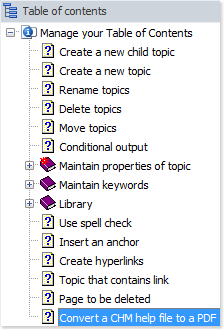
Jetzt können Sie den Inhalt des Projekts aktualisieren. Im Folgenden werden drei Optionen dargestellt:
1. Inhaltsverzeichnis verwalten
Sie können neue Themen hinzufügen, bestehende Themen umbenennen, Themen entfernen und die Reihenfolge der Themen ändern.
Weitere Informationen über das Verwalten des Inhaltsverzeichnisses finden Sie in anderen Anleitungen:
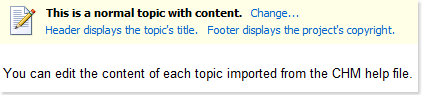
2. Themeninhalte aktualisieren
Sie können die in jedem Thema enthaltenen Inhalte sowie Bilder und Hyperlinks aktualisieren. Zudem können Sie die Rechtschreibung überprüfen.
Anweisungen hierzu finden Sie in anderen Schritt-für-Schritt-Anleitungen:
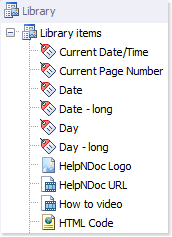
3. Verwalten Ihrer Bibliothekselemente
Sie können auf Ihre Bibliothek zugreifen. Ihre Bibliothek ist ein zentraler Speicherplatz, der alle Multimediadateien enthält (z. B. Bilder, Fotos, Videos, Dokumente, HTML-Code, -Variablen und -Ausschnitte), die im gesamten Projekt genutzt werden.
Detaillierte Anweisungen zum Verwalten von Bibliothekselementen finden Sie in anderen Anleitungen:
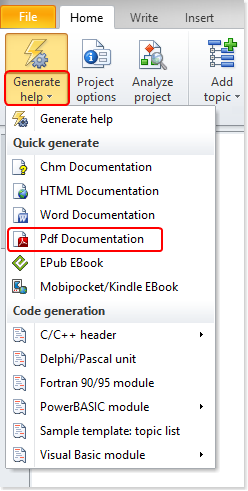
3. Schritt
Klicken Sie auf den Pfeil neben Hilfe generieren in dem “Start”-Tab.
Dadurch erscheint ein Menü der Ausgaben zur Veröffentlichung.
Wählen Sie PDF-Dokumentation.
Dadurch wird ein PDF-Dokument Ihrer CHM-Hilfedatei erstellt.
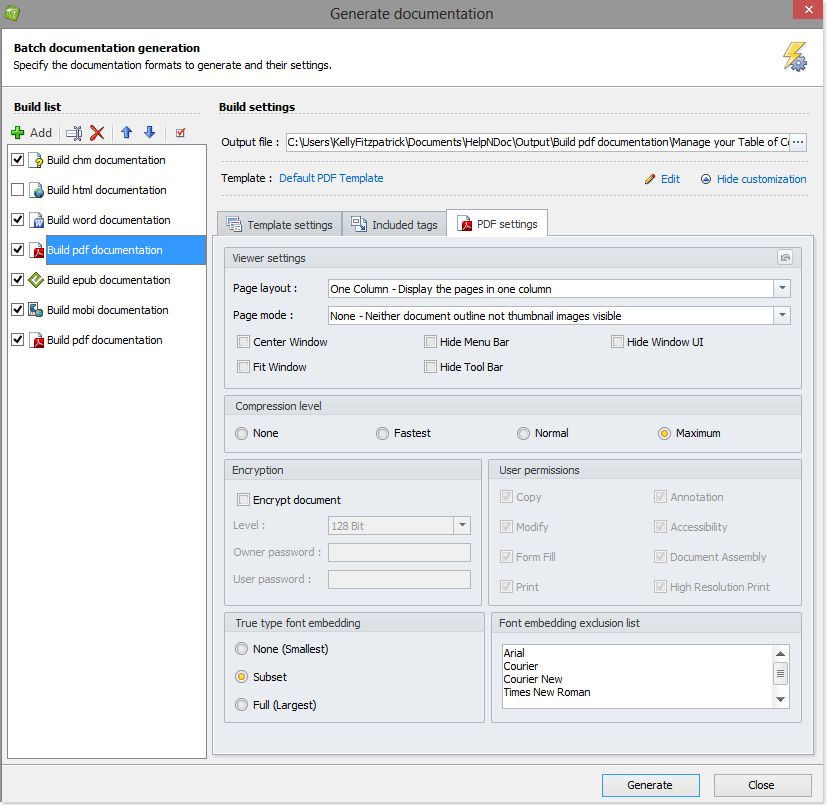
Alternativer 3. Schritt
Sie können auf den Text Hilfe generieren in dem Tab “Start” der Multifunktionsleiste klicken, um auf die erweiterten PDF-Einstellungen zuzugreifen.
Dadurch erscheint das Fenster ‘Dokumentation generieren’.
Wählen Sie pdf Dokumentation erstellen in Ihrer Build-Liste aus.
Klicken Sie auf Anpassen, wenn der Tab “PDF-Einstellungen” nicht angezeigt wird.
Nachdem Sie die Einstellungen aktualisiert haben, klicken Sie auf Generieren, um das PDF-Dokument herauszugeben.
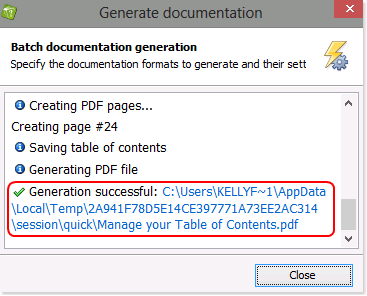
4. Schritt
Es wird eine Zusammenfassung dargestellt.
Klicken Sie auf den Link, um Ihr PDF-Dokument anzusehen.
HelpNDoc kann alle vorhandenen CHM-Hilfedateien importieren und mehrere Dokumentationsformate einschließlich PDF-Dokumenten erstellen: Vorhandene CHM-Hilfedateien lassen sich so äußerst schnell und einfach in andere Formate konvertieren.
Das könnte Sie auch interessieren
- Balance zwischen Sicherheit und Benutzerfreundlichkeit: Die besten Dokumentationsformate für die interne Freigabe
- Ein ePub-E-Book in ein PDF oder Word-DocX-Dokument konvertieren
- Konvertieren einer CHM-Hilfedatei in ein ePub- oder Kindle-E-Book
- So konvertieren Sie eine WinHelp-HLP-Hilfedatei in eine CHM-Hilfedatei (HTML Help)
- HelpNDoc 9.8: PDF-Dateianhänge, SVG-Bearbeitung und wichtige Leistungsoptimierungen